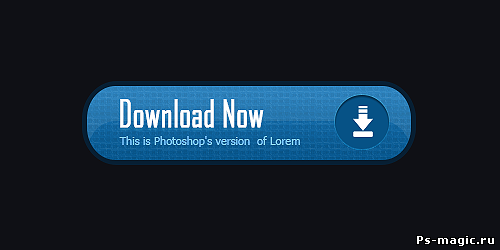Сегодня мы научимся рисовать игровые фишки в программе Photoshop. При создании мы будем пользоваться только стилями слоя, и некоторыми инструментами которые есть в стандартном наборе фотошоп. Ни каких внешних дополнений вроде (стоков, шрифтов, фигур) мы не использовали. С уроком справиться даже новичок, от вас требуется лишь повторение действий.
Финальный результат:

Шаг 1: Создайте новый документ размером 500х500 пикселей, и залейте его #fafdc6 цветом.

Шаг 2: Возьмите инструмент Овальная область, и создайте область как показано ниже:

Затем зайдите в стиль слоя (двойной клик по слою) и установите настройки как показано ниже:
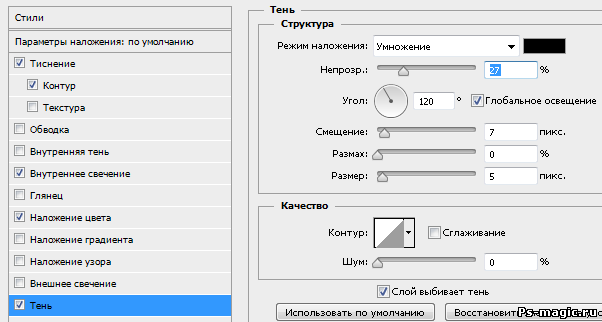
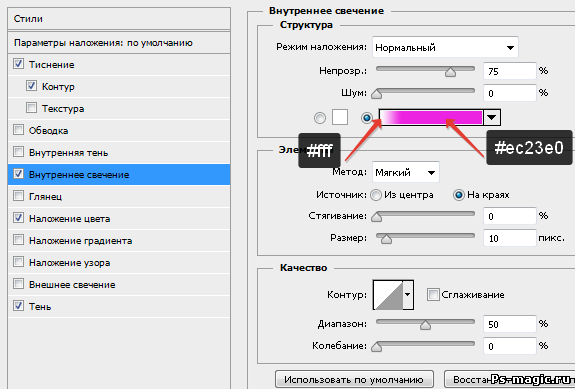
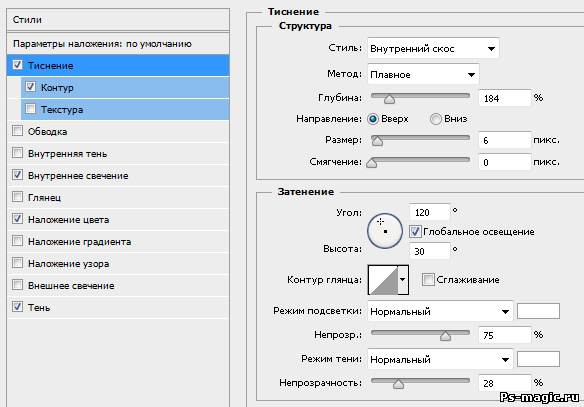
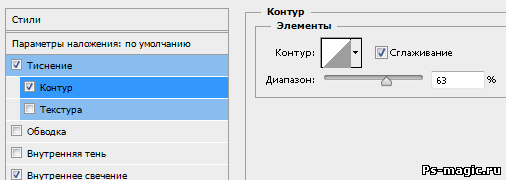
Должно получиться так:
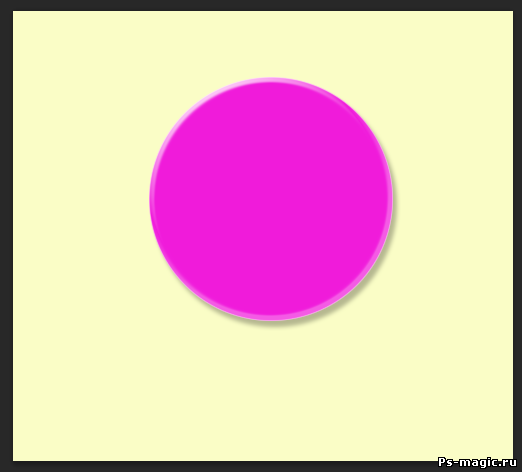
Шаг 3: Теперь нажмите несколько раз комбинацию Ctrl + J чтобы дублировать слой, и с помощью инструмента Перемещение расставьте каждый слои друг под другом, как показано на скриншоте:

Шаг 4: Инструментом Прямолинейное лассо нарисуйте 4 область как показано ниже:
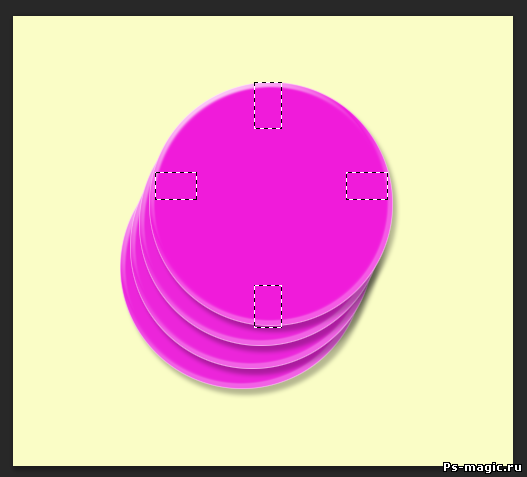
Шаг 5: Инструментом Заливка залейте выделенные области белым цветом,
и установить непрозрачность слоя 24%

Затем повторите Шаг 3!
Что бы получилось так:
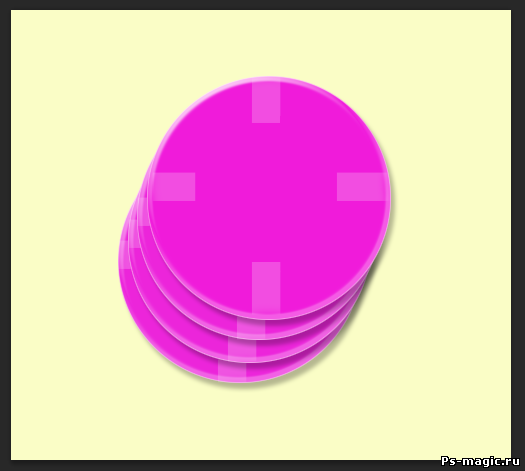
Повторите Шаг 2!
Чтобы получилось так:
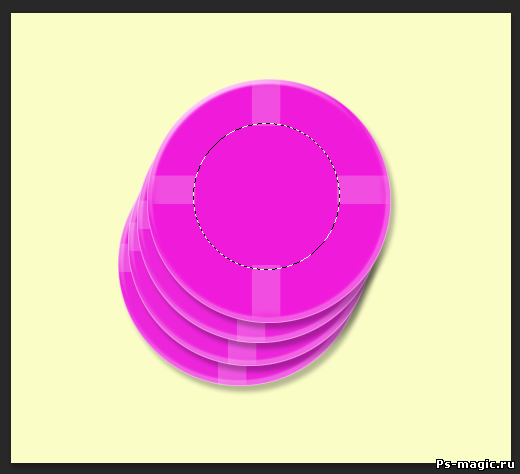
Залейте этот слой белым цветом, зайдите в стили слоя,
и установите настройки внутренняя тень как на скриншоте:
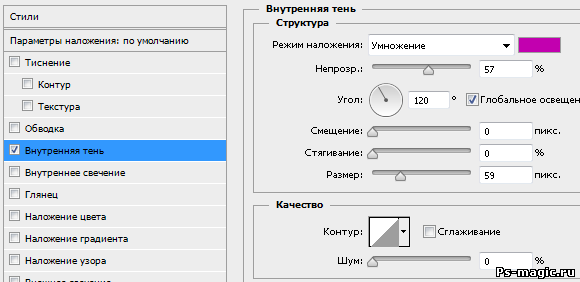
Получиться:

Шаг 6: Возьмите инструмент Произвольная фигура, выберите фигуру Цветочный орнамент 2
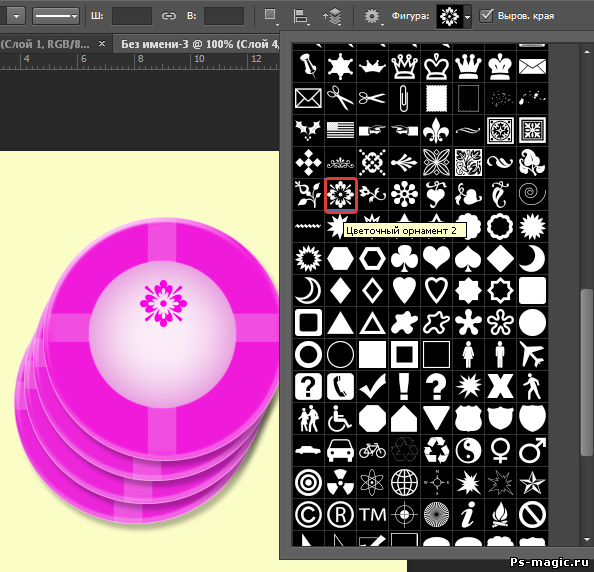
Установите настройки тени как на скриншоте:
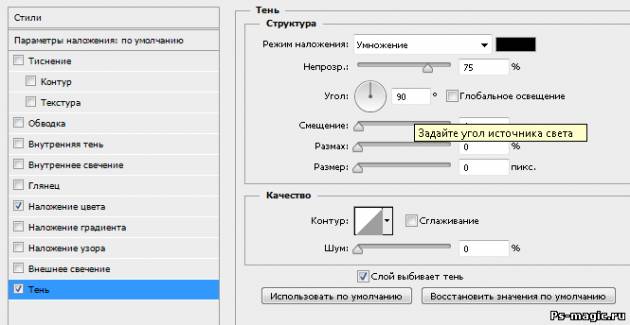
Затем нарисуйте еще пару произвольных фигур другого типа, как на скрине

Шаг 6: Примените инструмент Горизонтальный текст, и сделайте все как на скриншоте:


Получиться:

и установите настройки в стиле слоя:
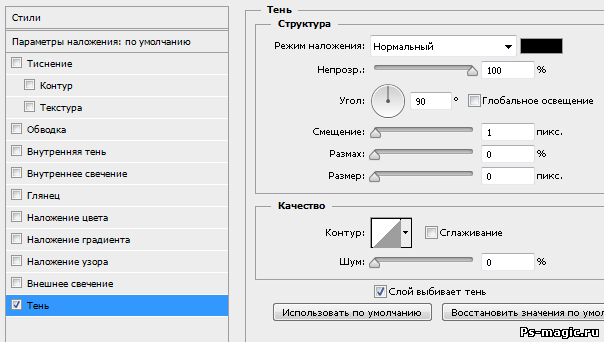
Спасибо, что дочитали до конца! Мы искренне надеемся что у вас все получилось, и вы взяли из этого урока что то новое для себя.. Пишите комментарии, прикрепляйте скриншоты вашей работы, нам будет очень приятно.